Додавання об'єкта в виключення в антивірусі NOD32
Кожен антивірус може одного разу зреагувати на абсолютно безпечний файл, програму або блокувати доступ до сайту. Як і більшість захисників, ESET NOD32 має функцію додавання в виключення потрібних вам об'єктів.
Додавання в виняток файлів і додатків
У NOD32 можна лише вручну вказати шлях і імовірну загрозу, яку хочете виключити з обмеження.
- Запустіть антивірус і перейдіть у вкладку «Налаштування».
- Виберіть «Захист комп'ютера».
- Тепер клацніть на іконку шестерні навпроти «Захист файлової системи в режимі реального часу» і виберіть «Змінити виключення».
- У наступному вікні натисніть кнопку «Додати».
- Тепер вам потрібно заповнити дані поля. Ви можете ввести шлях програми або файлу і вказати конкретну загрозу.
- Якщо ви не хочете вказувати ім'я загрози або в цьому немає потреби - просто пересуньте відповідний повзунок в активний стан.
- Збережіть зміни кнопкою «ОК».
- Як бачите все збереглося і тепер ваші файли або програма не виконує сканування.
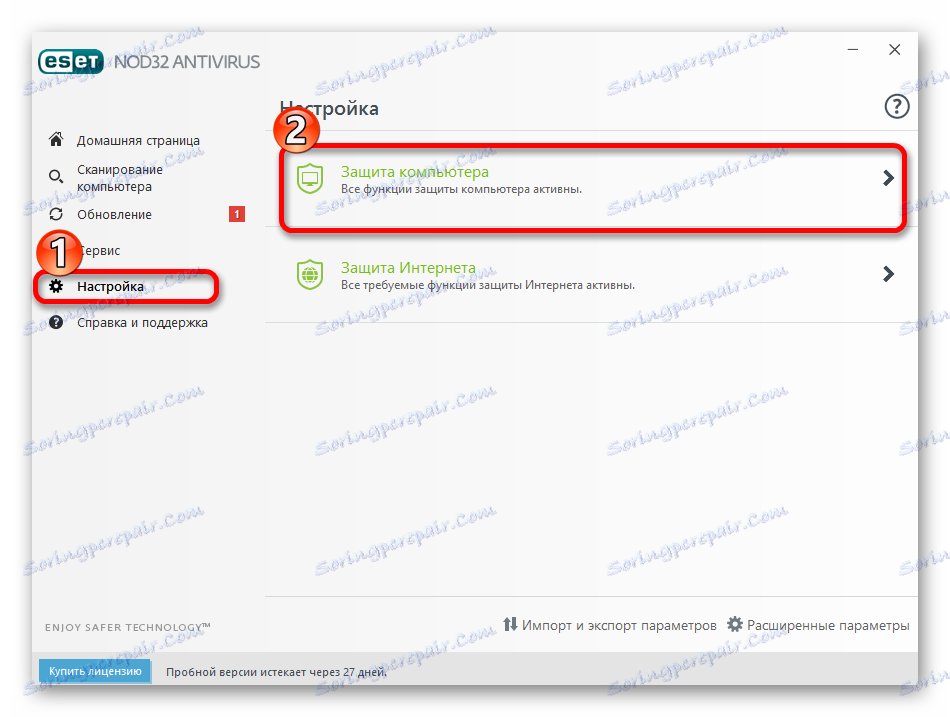
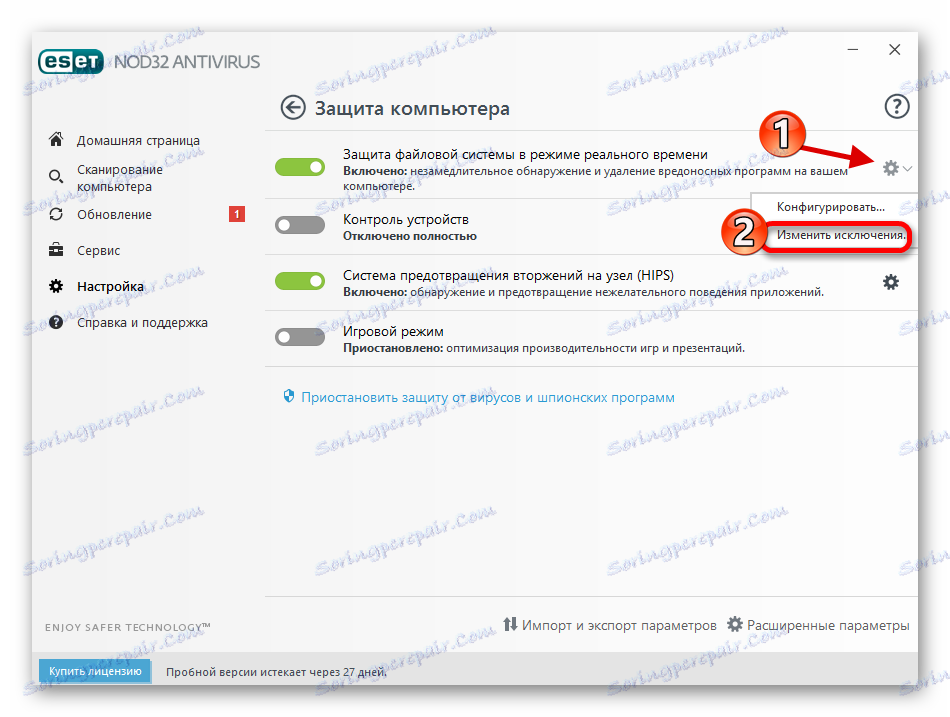
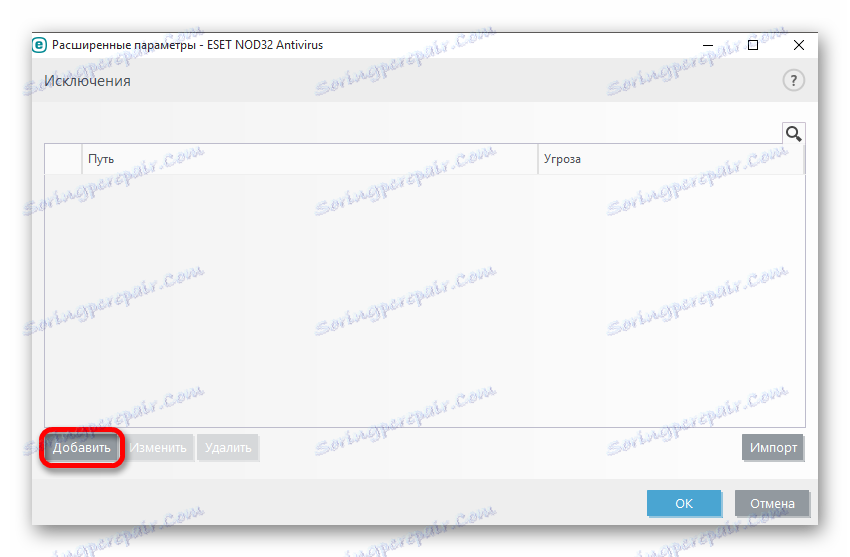


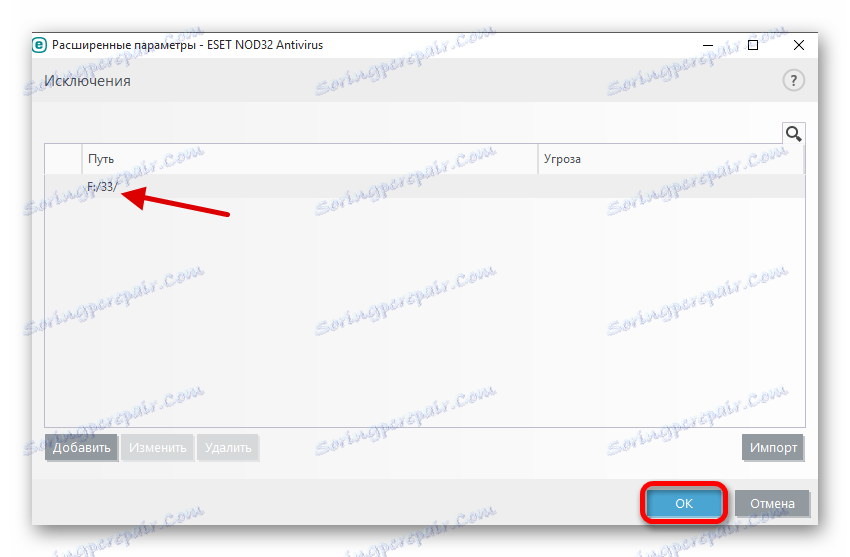
Додавання в виняток сайтів
Ви можете додати в білий список будь-який сайт, але в даному антивірус можна додати цілий список за певними ознаками. В ESET NOD32 це називається маска.
- Перейдіть в розділ «Налаштування», а після в «Захист Інтернету».
- Натисніть значок шестерні напроти пункту «Захист доступу до Інтернету».
- Розкрийте вкладку «Управління URL-адресами» і клікніть «Змінити» навпроти «Список адрес».
- Вам буде надано інше вікно, в якому клікніть на «Додати».
- Виберіть тип списку.
- Заповніть інші поля і натисніть "Додати".
- Тепер створіть маску. Якщо вам потрібно додати багато сайтів з однаковою передостанній літерою, то вкажіть «* х», де х передостання буква назви.
- Якщо вам потрібно вказати повне ім'я домену, то воно вказується так: «* .domain.com / *». Вказувати префікси протоколів по типу «http://» або «https://» необов'язково.
- Якщо хочете додати більше одного імені в один список, то виберіть «Додати кілька значень».
- Ви можете вибрати тип поділу, при якому програма буде вважати маски окремо, а не як один цілісний об'єкт.
- Застосуйте зміни кнопкою «ОК».
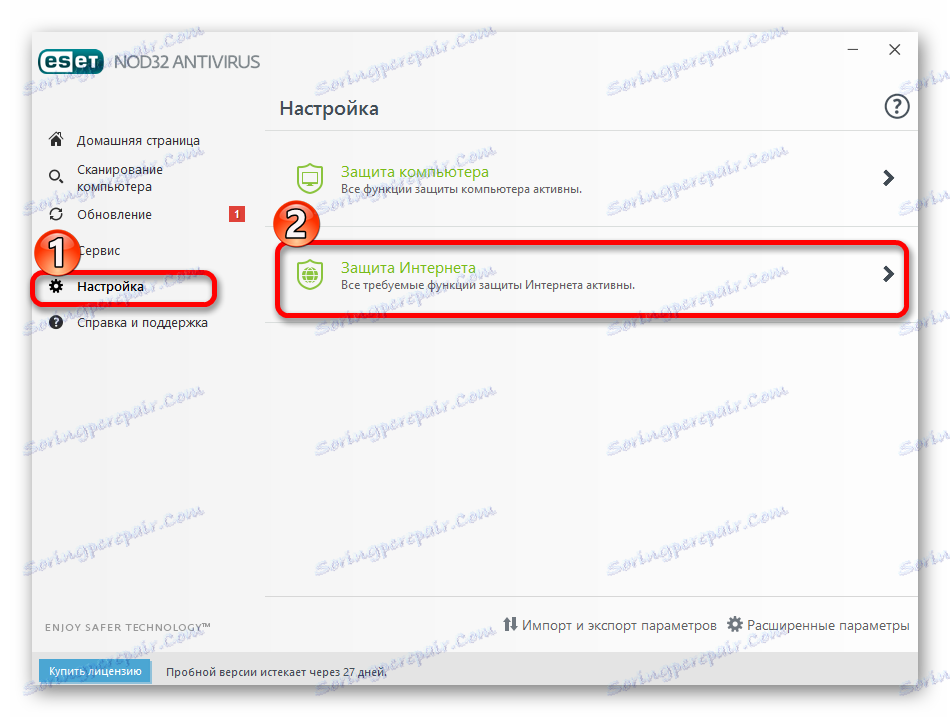
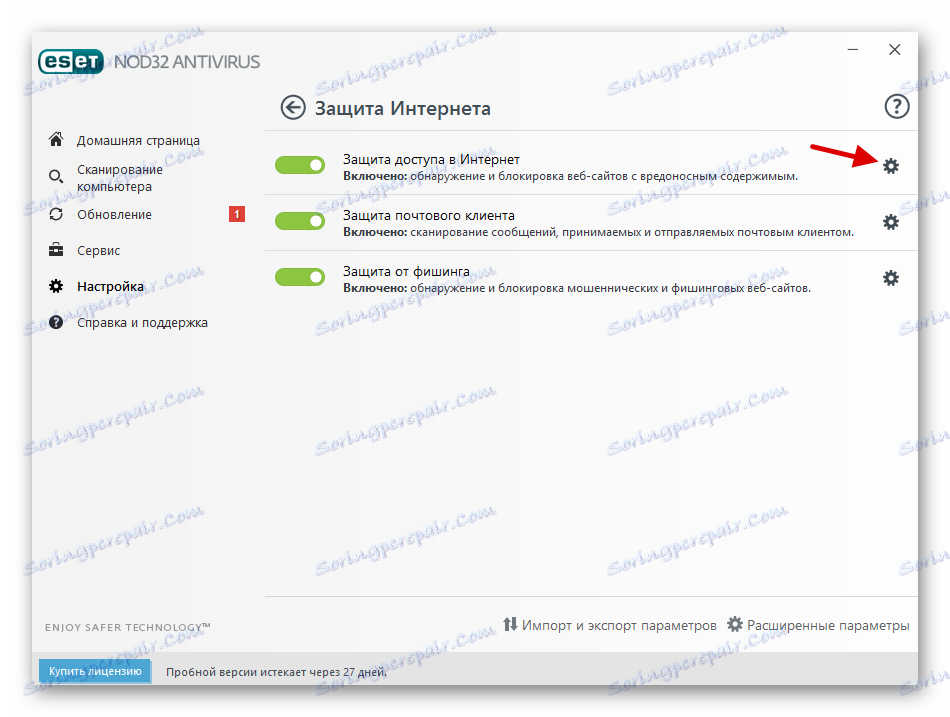
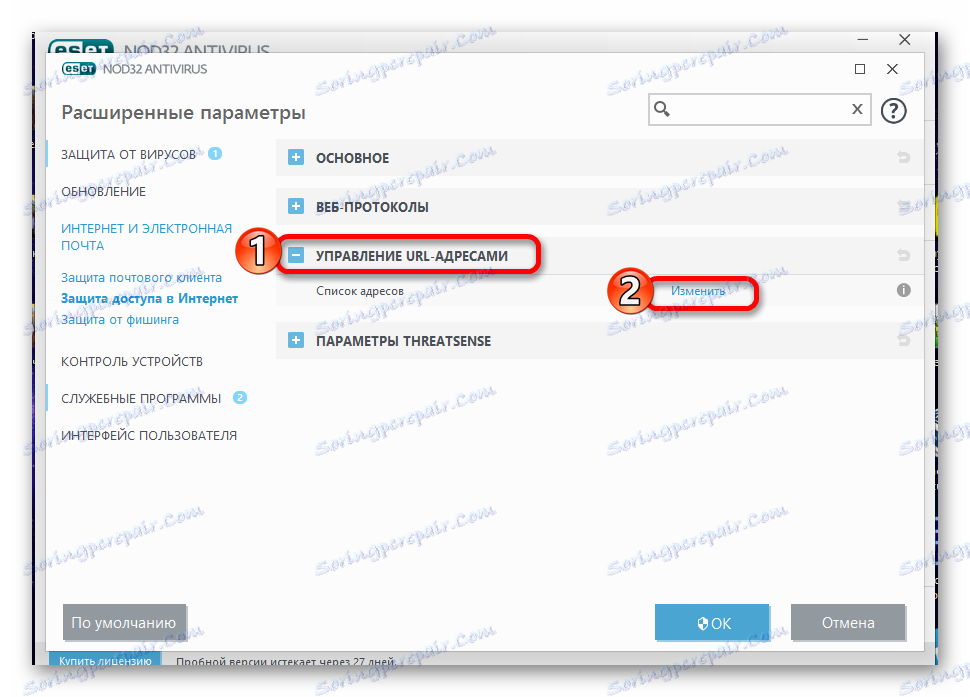
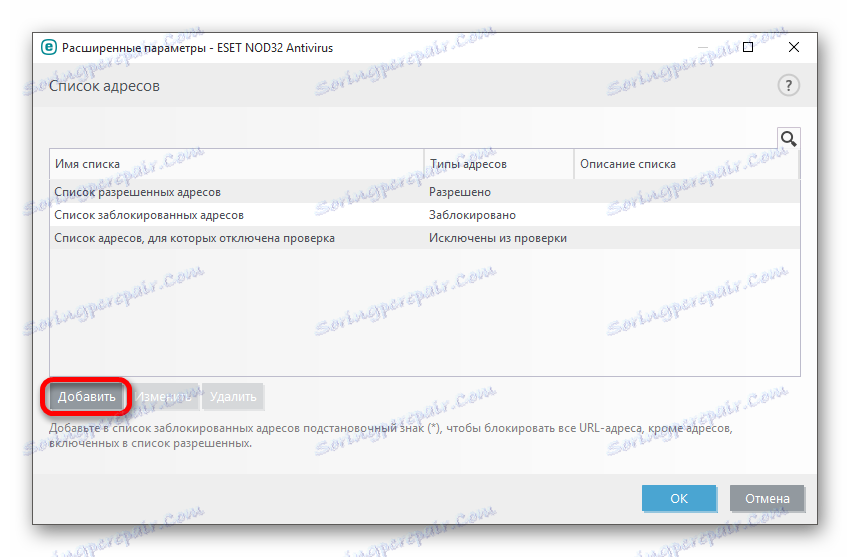
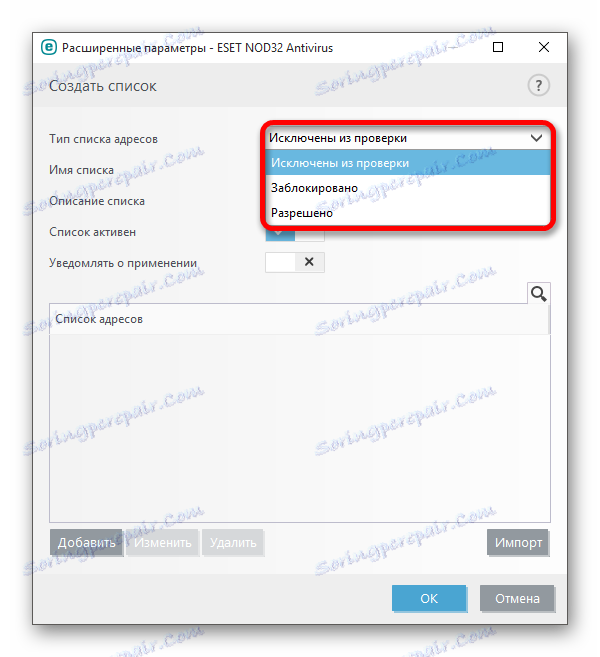
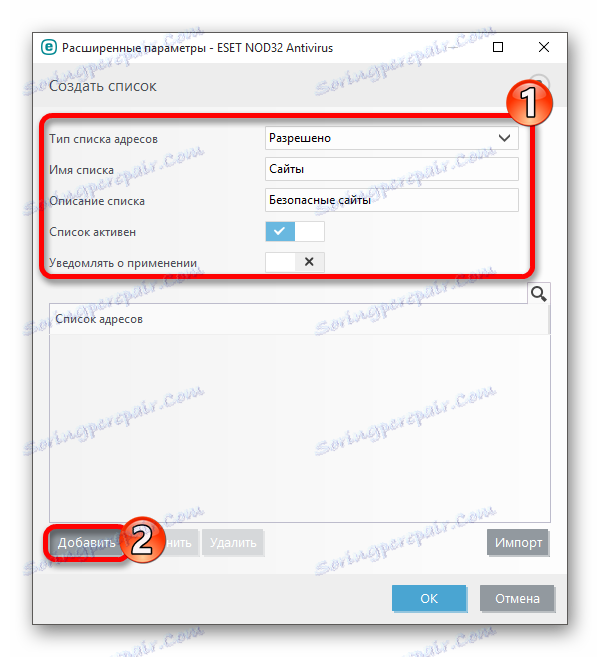
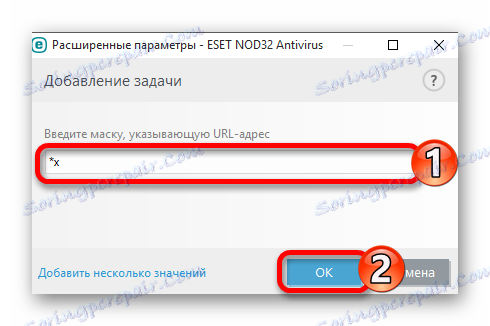
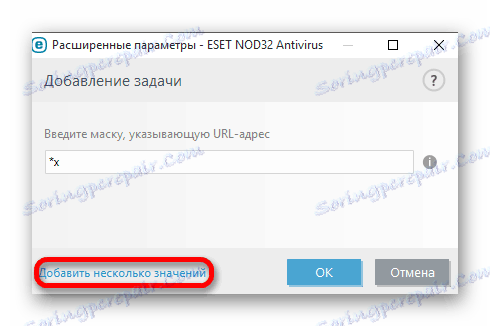
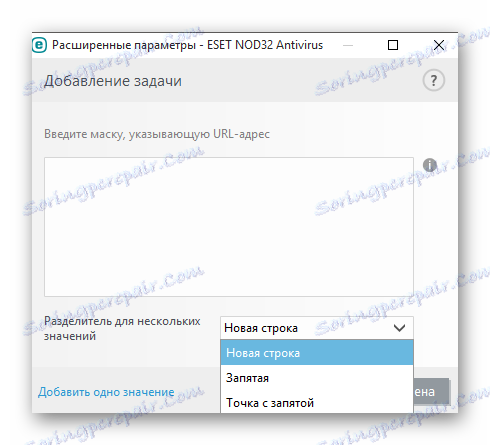
В ESET NOD32 спосіб створення білих списків відрізняється від деяких антивірусних продуктів, певною мірою він навіть складний, особливо для новачків, які тільки освоюють комп'ютер.
